Win7删除右键菜单中的“将此程序锁定到任务栏”选项
摘要:“将此程序锁定到任务栏”选项,相信大家都不会陌生,因为在我们安装完某个软件后,他都会默认锁定在任务栏,以方便大家对其的使用。但是大多数用户是...
“将此程序锁定到任务栏”选项,相信大家都不会陌生,因为在我们安装完某个软件后,他都会默认锁定在任务栏,以方便大家对其的使用。但是大多数用户是不喜欢在任务栏上方很多东西,很容易单击一下就打开这个软件,而且桌面上就有,只要双击就能打开软件,何必将其锁定在任务栏,有时还会误点,所以干脆不要这个选项,还能将右键菜单的空间增多,少一个选项,对以后增加快捷选项也有帮助,所以下面小编就来告诉大家Win7怎么删除右键菜单“将此程序锁定到任务栏”选项的方法。
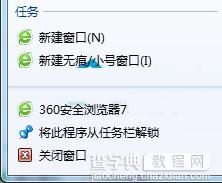 1、打开桌面左下角处的开始菜单,然后在其菜单中选择“运行”。在打开的运行对话框中输入gpedit.msc命令,并执行该命令。
1、打开桌面左下角处的开始菜单,然后在其菜单中选择“运行”。在打开的运行对话框中输入gpedit.msc命令,并执行该命令。
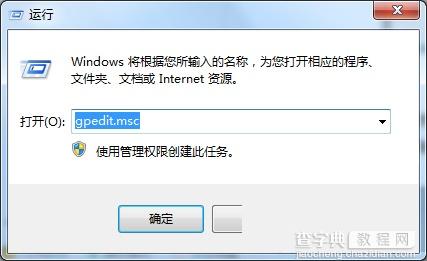 2、此时可以看到深度系统本地组策略编辑器被打开了,在其左边菜单的列表中依次选中“用户配置”-“管理模板”-“开始菜单和任务栏”。
2、此时可以看到深度系统本地组策略编辑器被打开了,在其左边菜单的列表中依次选中“用户配置”-“管理模板”-“开始菜单和任务栏”。
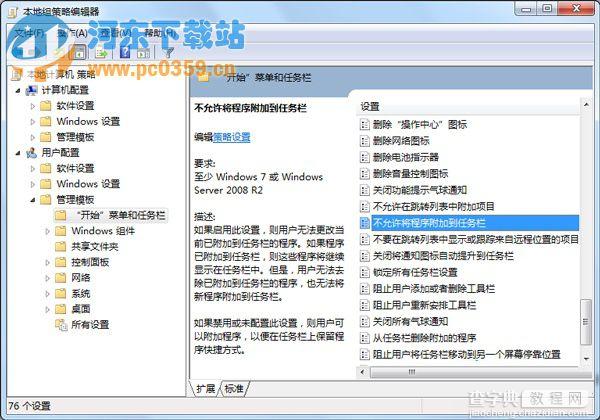 3、然后在其右边对应的窗口中,找到“不允许将程序附加到任务栏”。双击打开进入编辑窗口,在其编辑对话框中将“未配置”修改为“已启用”。
3、然后在其右边对应的窗口中,找到“不允许将程序附加到任务栏”。双击打开进入编辑窗口,在其编辑对话框中将“未配置”修改为“已启用”。
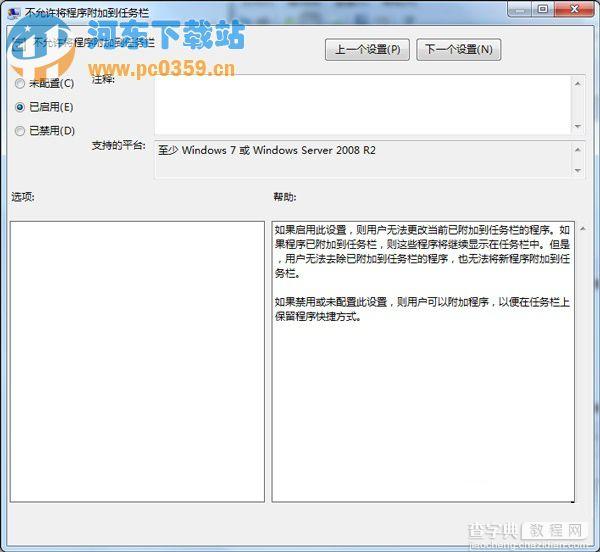 我们只要根据上面的方法操作,就能将将“此程序锁定到任务栏”从右键菜单删除了,有需要的用户可以来试试啊。相信一定对你们有帮助。
我们只要根据上面的方法操作,就能将将“此程序锁定到任务栏”从右键菜单删除了,有需要的用户可以来试试啊。相信一定对你们有帮助。
【Win7删除右键菜单中的“将此程序锁定到任务栏”选项】相关文章:
★ 解决Win7出现“显示器驱动程序已停止响应,并且已恢复”的方法
★ win7系统按下shift键才能打开右键菜单的解决方法,右键菜单打不开?
